微軟除了推出 New Bing 聊天機器人外,另外也推出一款免費Bing AI 繪圖工具「微軟 Bing Image Creator」(影像建立者),該服務主要是基於 OpenAI 的 DALL-E 圖片生成技術,只要輸入圖片關鍵描述指令(Prompt 咒語),就能夠在幾秒內生成AI圖片,這篇就來教大家如何使用。
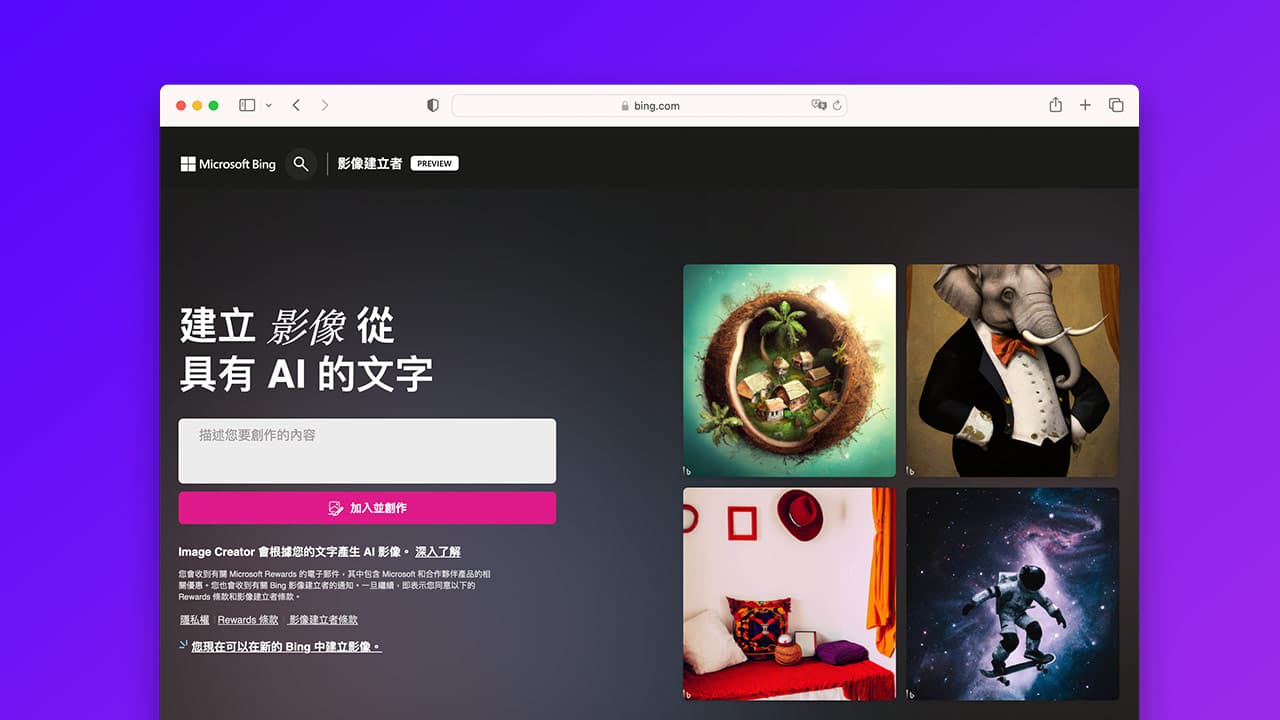
微軟 Bing Image Creator (影像建立者)是什麼?
Bing Image Creator 是微軟所推出的線上 AI 繪圖工具,透過影像建立者可以讓使用者以文字敘述快速生成圖片。由於它是基於 OpenAI 的 DALL-E 模型的先進版本,且已經整合到新版的 Bing 和 Edge 瀏覽器中,能夠透過不同圖片描述創造出不同圖片風格或有趣的圖像。
Bing Image Creator 教學生成AI圖片技巧
想使用微軟 Bing Image Creator 免費創建圖片服務,可以透過電腦、手機或平板用任何一款瀏覽器都能夠直接開啟,首次使用每個帳號都會有25點能免費體驗,每產生一張照片會消耗一點,要是點數用完,可以等待排隊產生圖片,或是直接用 Microsoft Rewards 兌換更多點數。
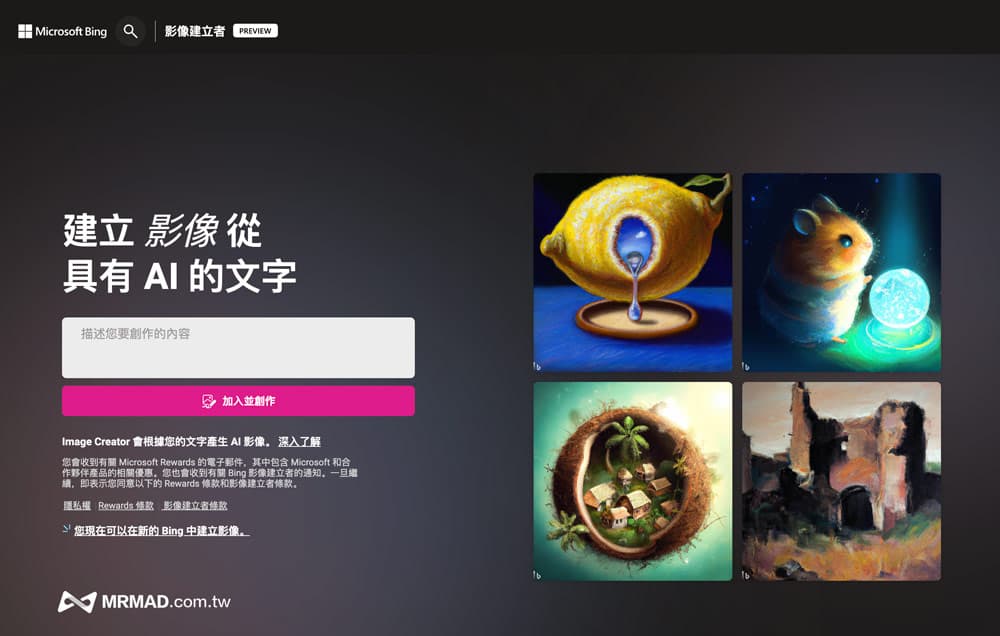
要是想用微軟 Bing Image Creator 來生成圖片,可以嘗試直接輸入想要的圖片英文指令,例如我想讓 AI 生成類似電影風格的科技畫面,只要在「微軟影像建立者(Bing Image Creator)」創作描述內容輸入英文後,過幾秒就會直接產生4張描述的圖片。
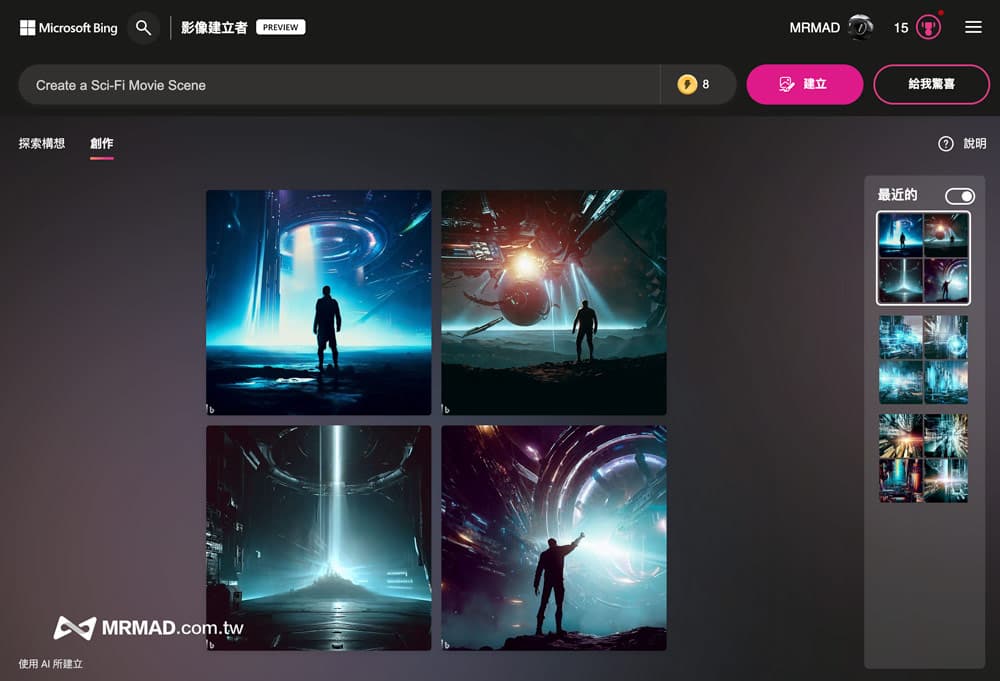
通常要使用 AI 繪圖指令不要想得太過困難,只要描述清楚主體、裝扮、做什麼或繪畫風格,基本就能快速透過微軟 Bing Image Creator 快速生成圖片,例如灰熊穿者牛仔裝走入狂野西部的酒吧內,就能產生出底下這四張圖片。
圖片描述指令:Grizzly bear in a cowboy outfit walks into a crowded saloon bar in Wild West, digital art
當然連同完全手繪風格也沒問題,比如用「手繪風格畫一名刺客,擺出準備刺殺姿勢」,Bing Image Creator 基本也能夠輕易產生,英文可以直接透過翻譯軟體翻譯,基本上也是可以,不需要太過於正規。
圖片描述指令:Assassin is depicted in hand drawn style. Ready to assassinate pose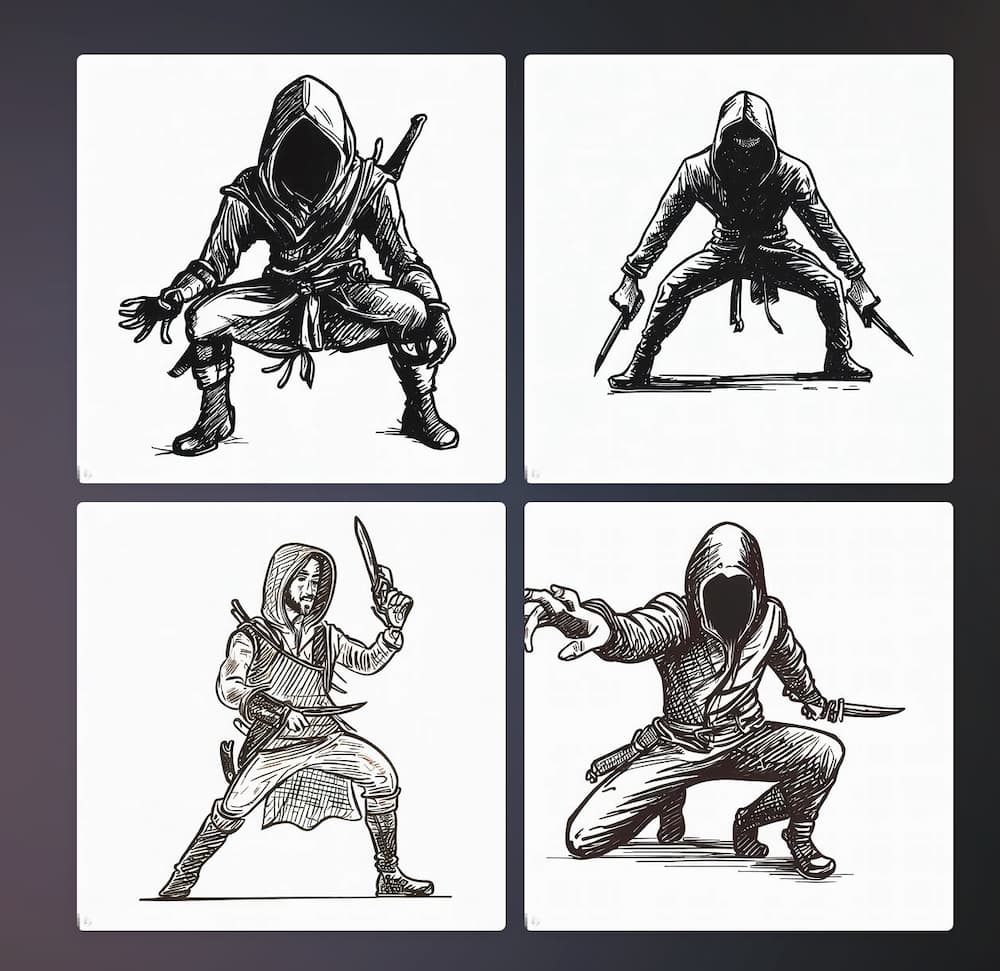
要是你完全不知道如何用 AI 生成圖片工具來描述,直接利用 ChatGPT 也能夠幫忙構想英文指令,像是我想用 DALL-E 中製作「海盜船在海中」需要用逼真和夾帶科技繪圖風格呈現,就能取得英文指令。
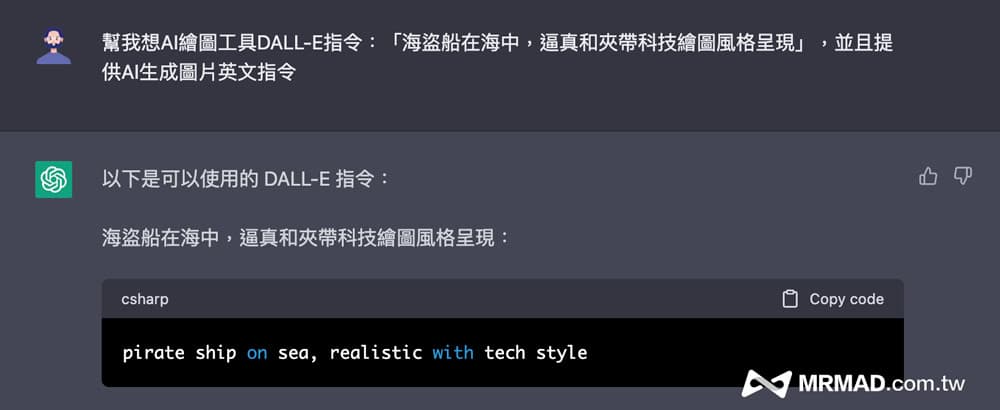
再來將英文指令貼入「微軟 Bing Image Creator(影像建立者)」提示欄位內,就能夠快速建立你想要的圖片。

要是想下載 Bing Image Creator 產生的圖片,點擊圖片放大檢視,選「下載」即可將圖片下載回設備上,不過每張圖片最大只有 1024 x 1024 px,或是可以透過 Bing Image Creator 分享連結。
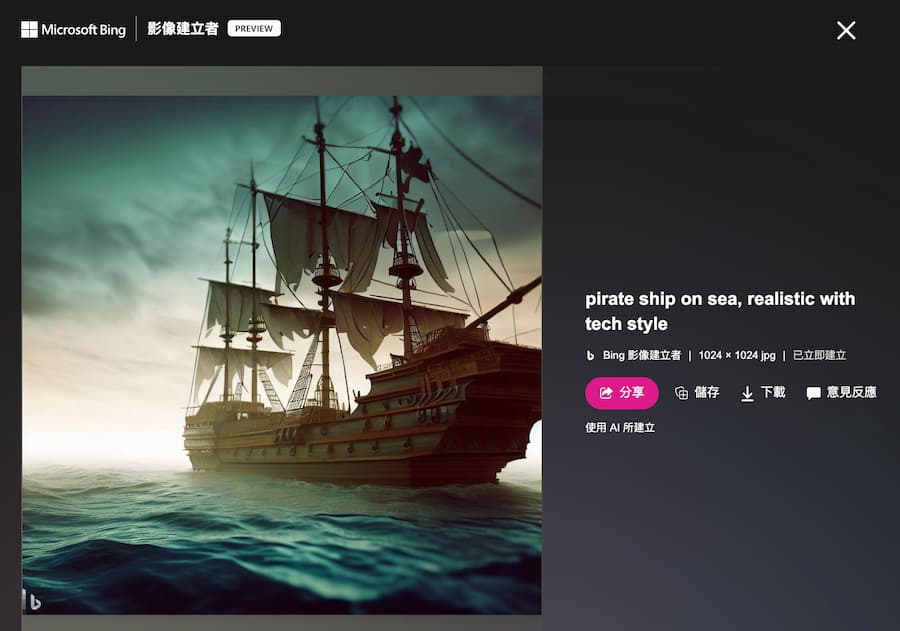
微軟 Bing Image Creator 指令技巧
微軟 Bing Image Creator(影像建立者)官方也建議,如果要讓圖片提示更精準,會建議使用「形容詞+名詞+動詞,照片樣式」來描述。
要是真的不會寫 Prompt 描述,直接透過「微軟 Bing Image Creator(影像建立者)」官網首頁「示範圖庫」,只要滑鼠移到上方,或點擊產生就能看見指令下法。
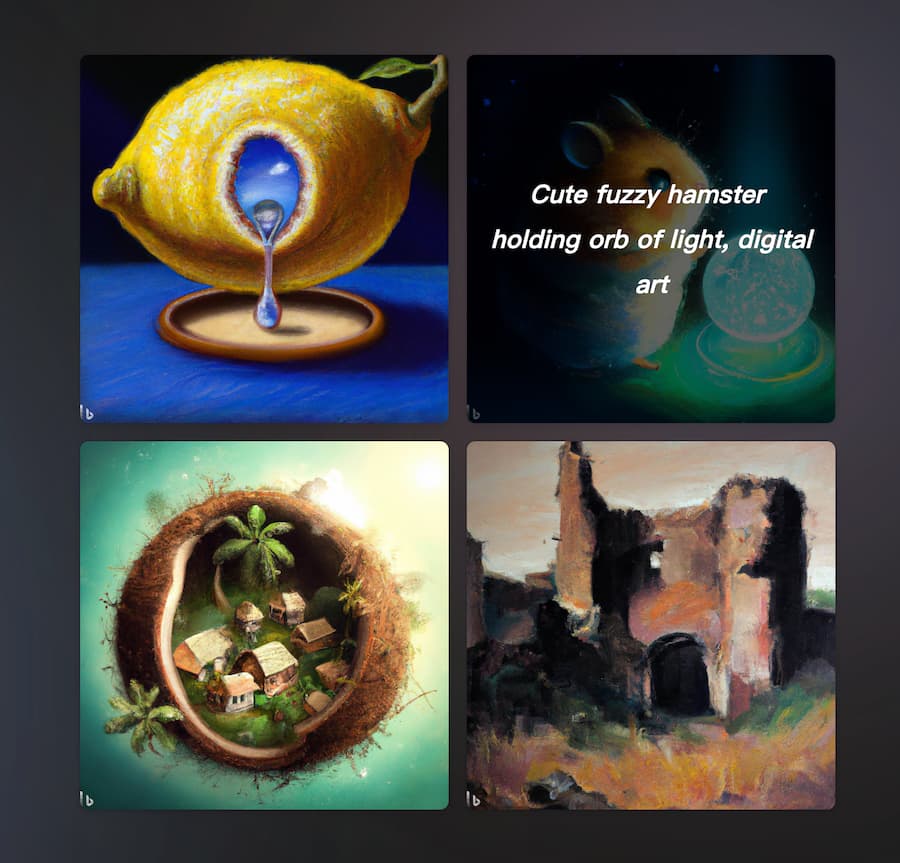
前往微軟 Bing Image Creator(影像建立者)
更多微軟 Bing AI 繪圖技巧
當然也可以參考底下更多Bing Image Creator 用法:
功能總結
微軟 Bing Image Creator(影像建立者)目前為免費提供使用,每組帳號有免費25次產生點數,要是點數全用完,還是可以繼續免費使用,差別在於產生速度比較慢,不過比起 DALL-E 每個月只有15次免費點數來的更大方些。
目前最有名的 AI 繪圖工具,還是 Midjourney、 Stable diffusion 等,這次微軟推出的 Bing Image Creator 免費 AI 繪圖工具,產生的照片也相對優秀,但是有些人物手與腳可能會出錯,就建議多產生幾張才能避免。
最後還是要提醒,微軟 Bing Image Creator(影像建立者)禁止產生傷害個人或社會的內容,無法製作成人內容或描述、特徵或促進性剝削的內容。
想了解更多Apple資訊、iPhone教學和3C資訊技巧,歡迎追蹤 瘋先生FB粉絲團、 訂閱瘋先生Google新聞、 Telegram、 Instagram以及 訂閱瘋先生YouTube。